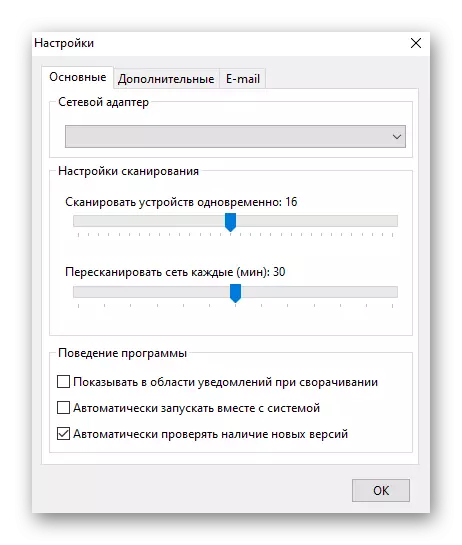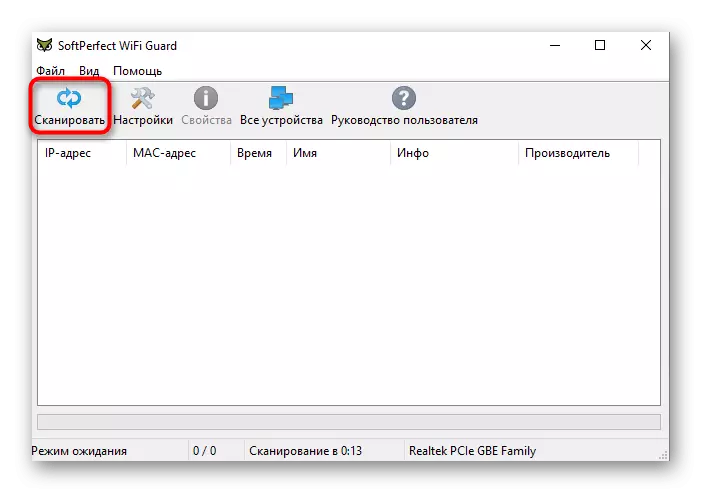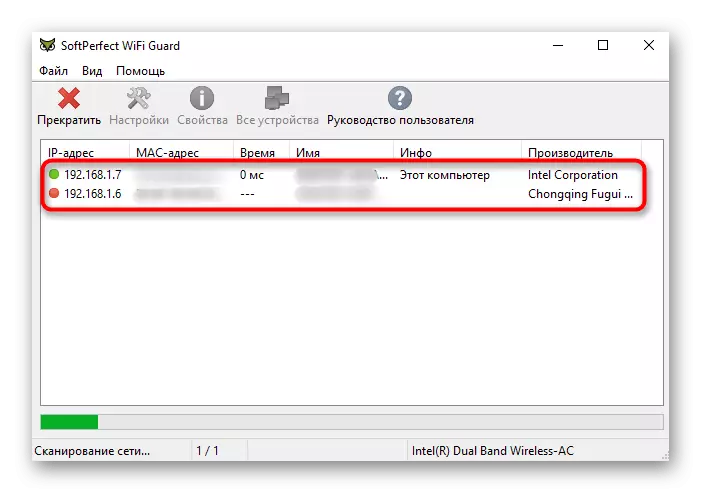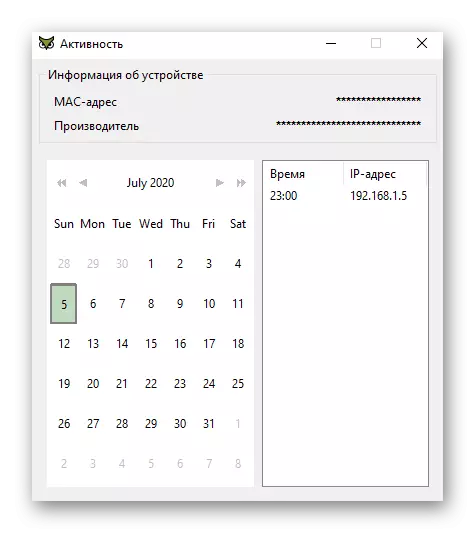Antaŭ ol komenci la analizon de la sekvaj manieroj, rimarku, ke vi povas difini liston de klientoj nur pri hejmo Wi-Fi aŭ kiam konektita al sendrata reto, ekzemple, vizitante. En publika loko aŭ oficejoj, kie aliraj kontrolaj parametroj estas agorditaj, ĝi ne funkcios.
Metodo 1: Router Web-interfaco
Por ekscii, kiu estas ligita al la sendrata Router-reto sen uzi kromajn financojn nur uzante la interretan interfacon de la router uzata. Por fari tion, la rajtigo unue estas prezentita, kiu por ĉiuj modeloj de routers havas preskaŭ identan principon de efektivigo. Vi povas legi pri ĝi en aparta materialo en la suba ligilo.Legu pli: Ensalutu al la interreta interfaco de routers
Post sukcese ensaluti la interretan centron, ĝi restas nur por iri al la taŭga menuo, kiun la kompanio de ĉiu kompanio aspektas malsama. Ni proponas trakti la principon de plenumado de la tasko pri la ekzemplo de tri popularaj modeloj de routers.
Opcio 1: TP-ligilo
TP-Link-routers estas unu el la plej popularaj, ĉar ili ofte estas distribuitaj provizantoj kiam vi provizas servojn, tial ni konsideras la interagan opcion per ĉi tiu interreta interfaco, unue, konsiderante ĝian nunan version.
- Post rajtigo, moviĝu al la "sendrata" sekcio.
- Tie vi interesiĝas pri la kategorio "sendrata statistiko".
- En la tabelo, kiu aperas, vi povas konatiĝi kun la nuna listo de klientoj kaj malŝalti iun el ili alklakante la butonon "Deny".
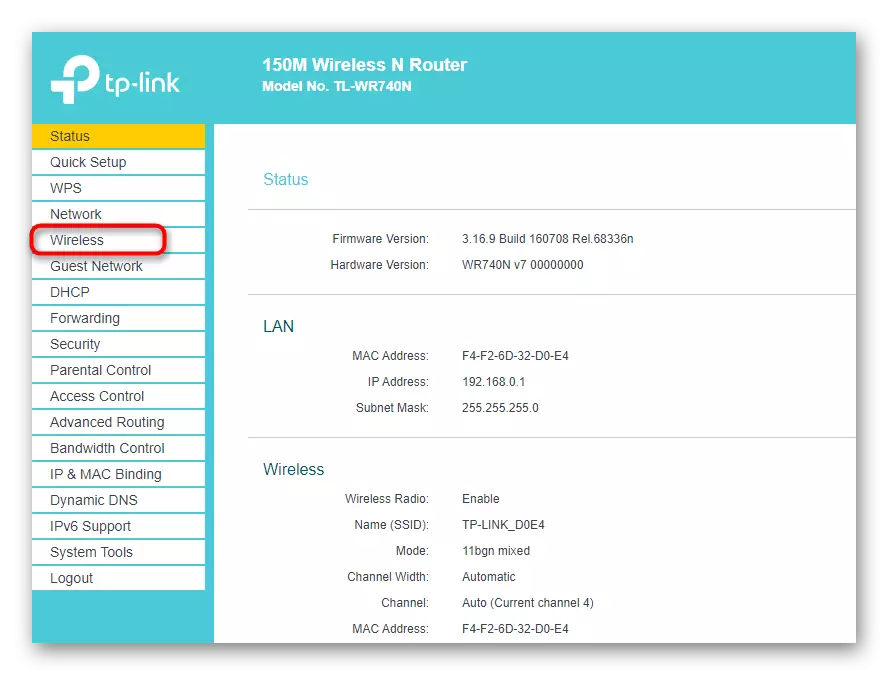
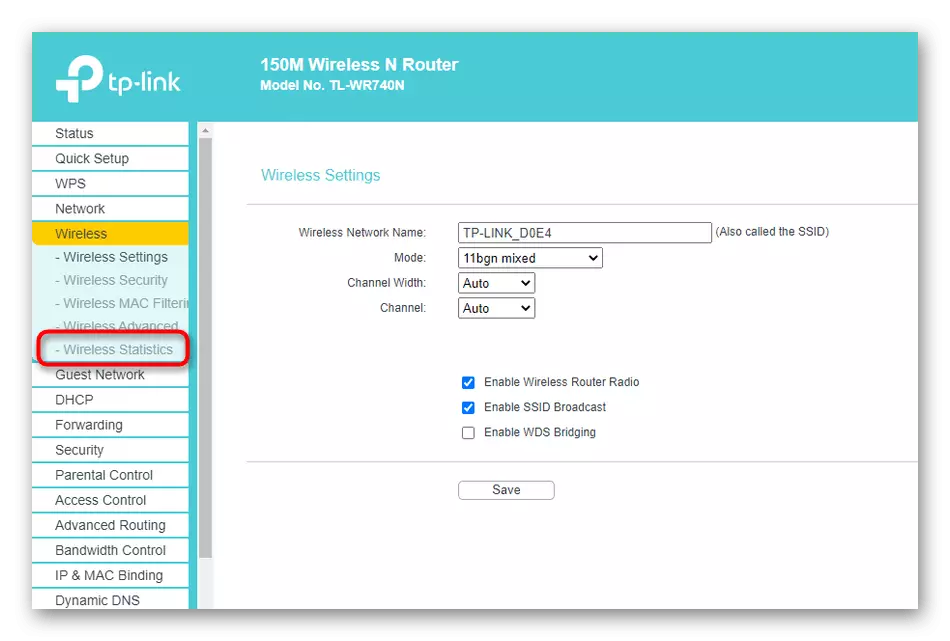
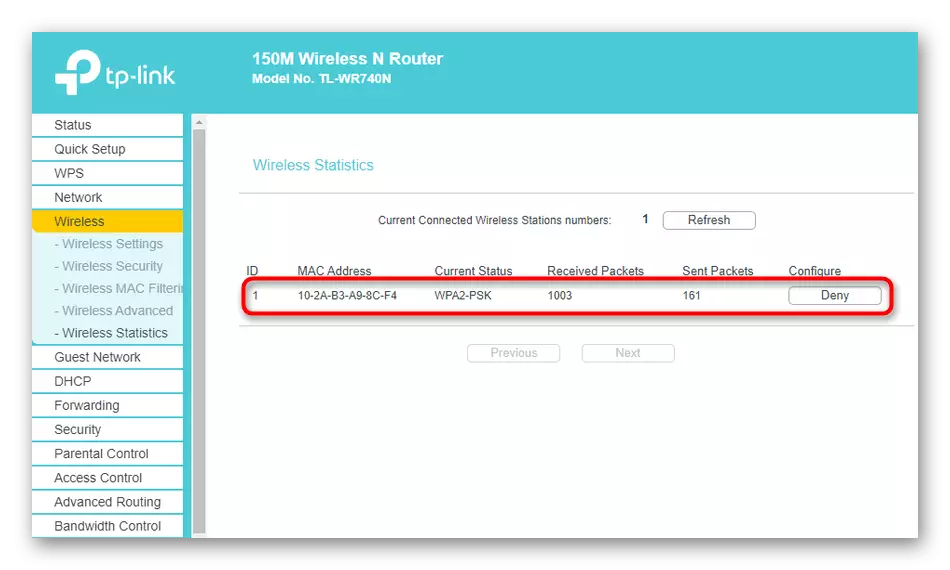
Bedaŭrinde, en la interfaco de ĉi tiu fabrikanto de routers, la komputila nomo ne montriĝas, do vi devas determini specifan aparaton en sia fizika adreso. Aldone, la nombro de ricevitaj kaj senditaj pakoj estas montrita en la sama tablo.
Opcio 2: Asus
La analizo de la kontrolo de routers de Asus okazas ĉar novaj modeloj havas unikan interretan interfacon, en kiu estas malfacile kompreni la novulon. Nur ĉi tiu versio de la firmware, ni rigardos la sekvajn instrukciojn.
- Post sukcese ensaluti la router sur la ĉefa paĝo, iru laŭ la sekva kaj en la klientoj bloki, alklaku "Vidi liston".
- Tabelo aperos, en kiu estos pli bone agordi la ordigon super la interfaco.
- Nun vi povas trovi la interfacon "2.4 GHz" aŭ "5 GHz laŭ la speco de reto uzata, kaj tiam vidi la liston de konektitaj aparatoj.
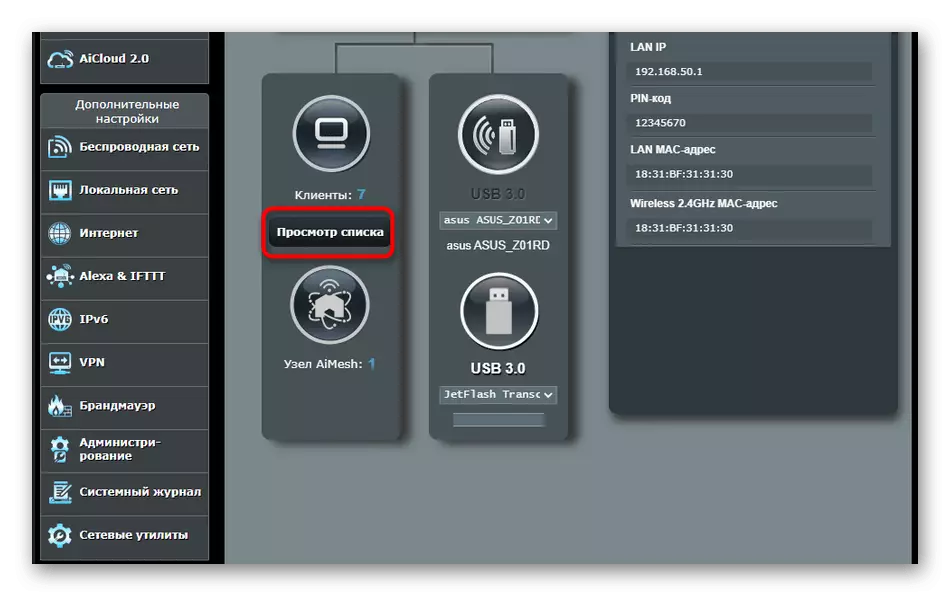
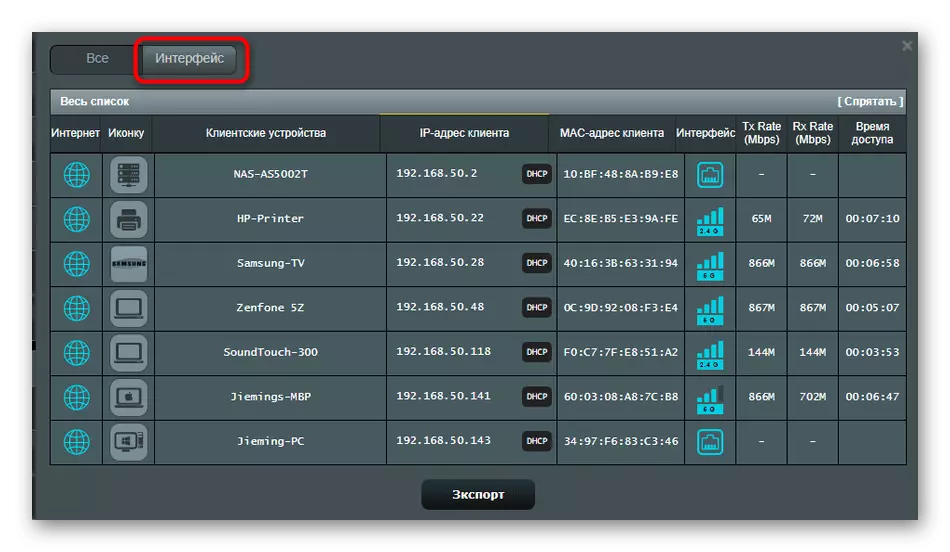
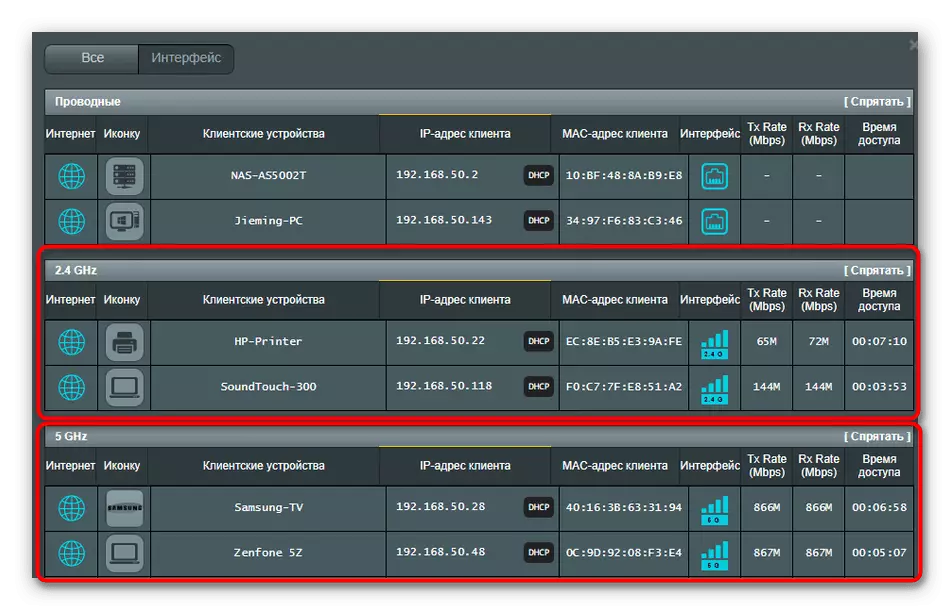
Laŭ montritaj informoj, la Asus-routers estas la plej progresintaj, ĉar informaj aparataj ikonoj, iliaj nomoj, IP-adresoj, fizikaj adresoj, la rapideco de la konekto kaj ĝia tempo estas montritaj ĉi tie.
Opcio 3: D-Link
Multaj akiras routerojn de D-Link, ĉar ĉi tio estas alia pruvita kaj fidinda fabrikanto de reto-ekipaĵo. La interreta interfaco estas efektivigita en simpla formo, kaj vidi liston de Wi-Fi-klientoj estas plenumata tiel:
- Tra la maldekstra menuo, iru al la sekcio "Statuso".
- Tie vi interesiĝas pri la kategorio "klientoj".
- La tablo montras tablon kun klientaj adresoj kaj la konekta interfaco. Tie vi bezonas trovi "wi-fi" aŭ "sendratan".

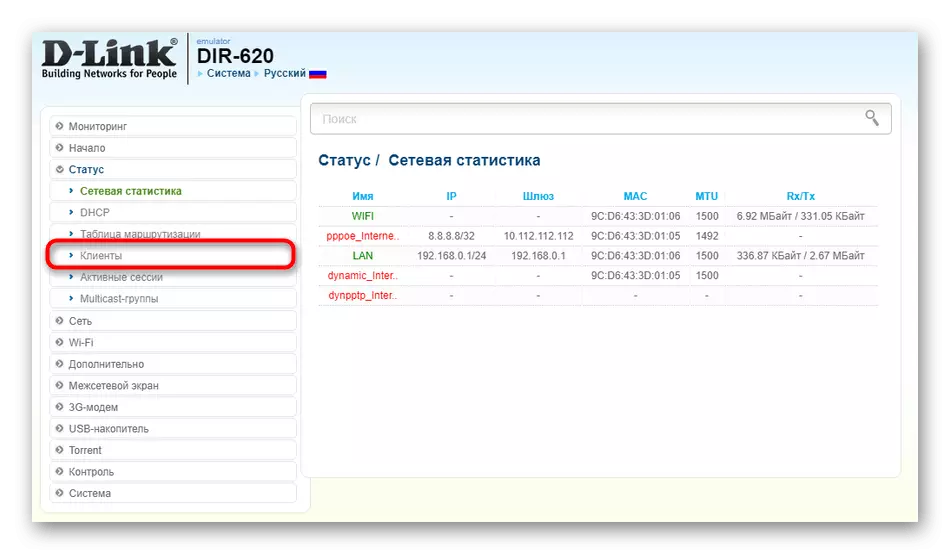
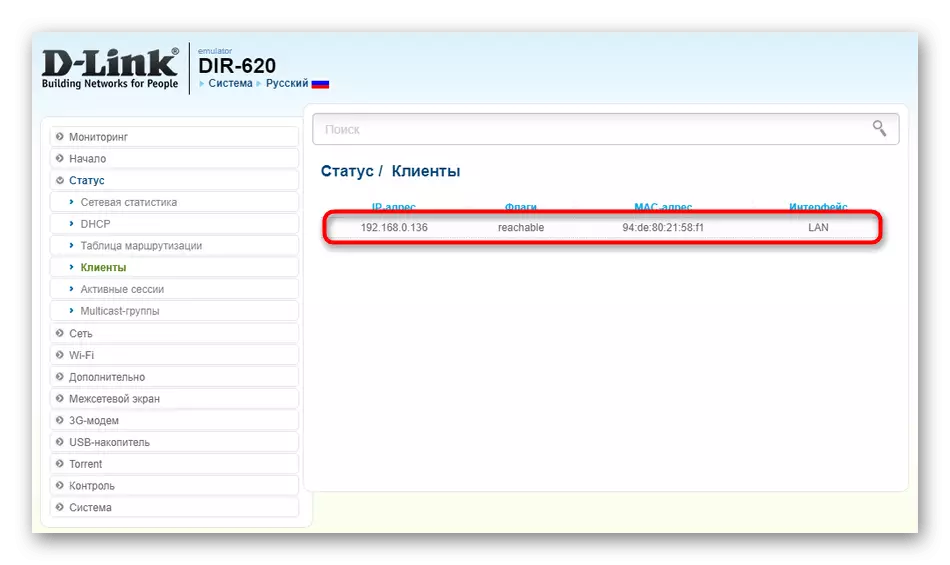
Metodo 2: Triaj programoj
La dua metodo por vidi liston de klientoj estas la uzo de triaj programoj. Estas multaj gravaj solvoj en la interreto en libera aliro, sed ene de ĉi tiu materialo ni konsideros nur du el ili.Opcio 1: Sendrata Reta Watcher
Senkabla Reta Watcher - Simpla Softvaro temis pri vidi liston de nuna klient-sendrata reto. Ne estas pli da funkcioj en ĉi tiu programaro, do ĝi taŭgas nur por solvi la taskon.
Elŝutu Wireless Network Watcher de la oficiala retejo
- Sekvu la supran ligilon por trovi vin mem en la oficiala retejo de sendrata reto Watcher. Rulumu langeton por serĉi elŝutajn ligojn.
- Vi ankaŭ povas elŝuti ambaŭ rusan lokalizon se necese.
- Ĉi tiu programaro ne necesas, do tuj komencante la skanadon komenciĝos, kaj la listo de konektitaj aparatoj montriĝos. Tie vi vidos la nomojn de iliaj retaj adaptiloj, fizikaj adresoj, same kiel Mac. La nuna komputilo kaj konektita router estas aldone nomumitaj per taŭgaj surskriboj.
- Se subite la skanado ne komenciĝas aŭ vi volas ĝisdatigi ĝin, uzu la butonojn lokitajn sur la supro panelo.
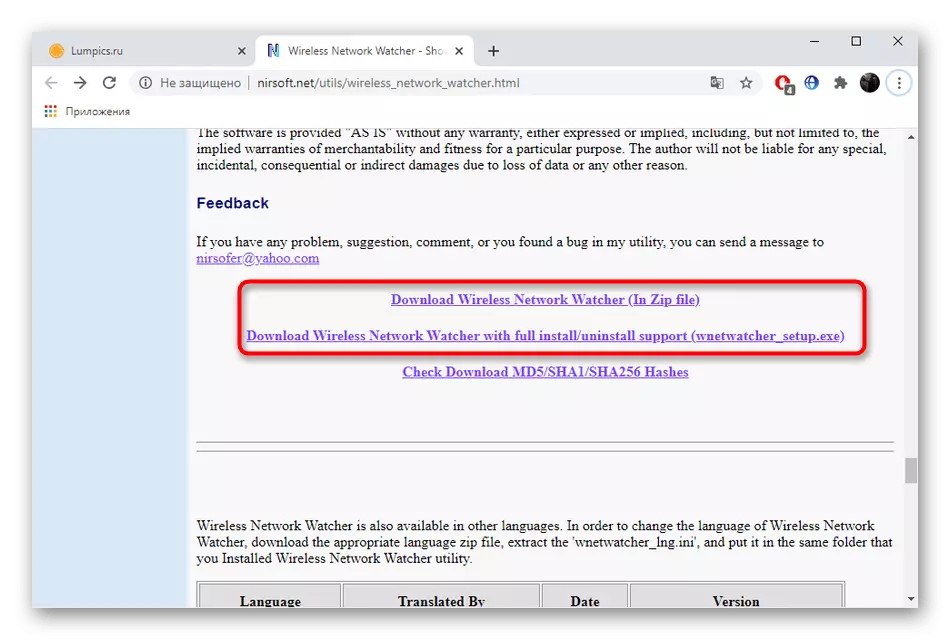
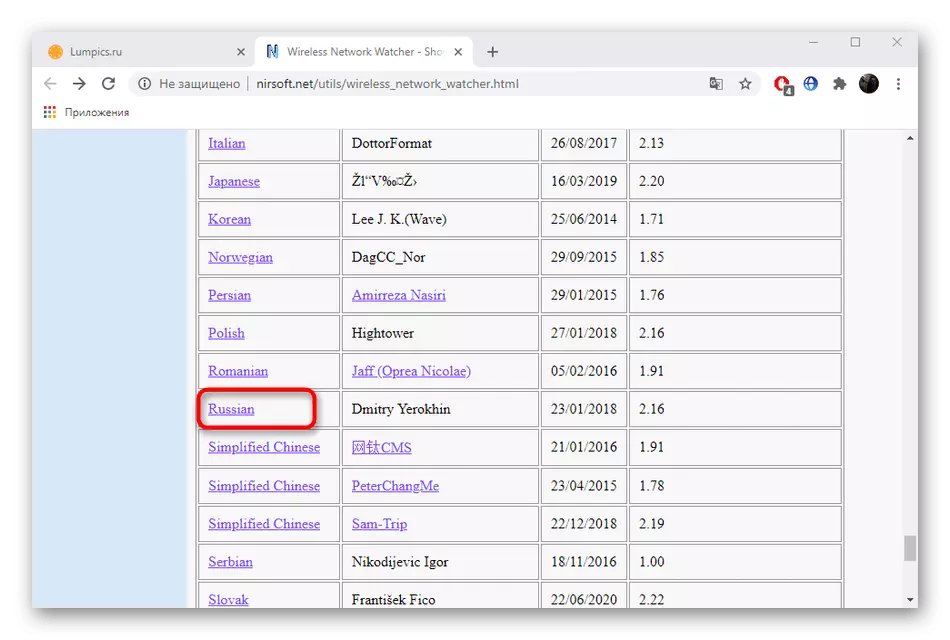
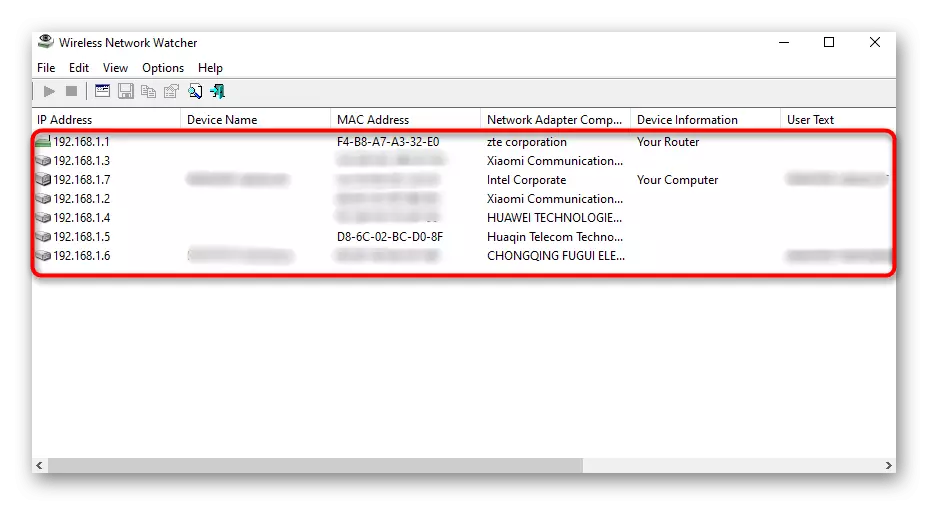
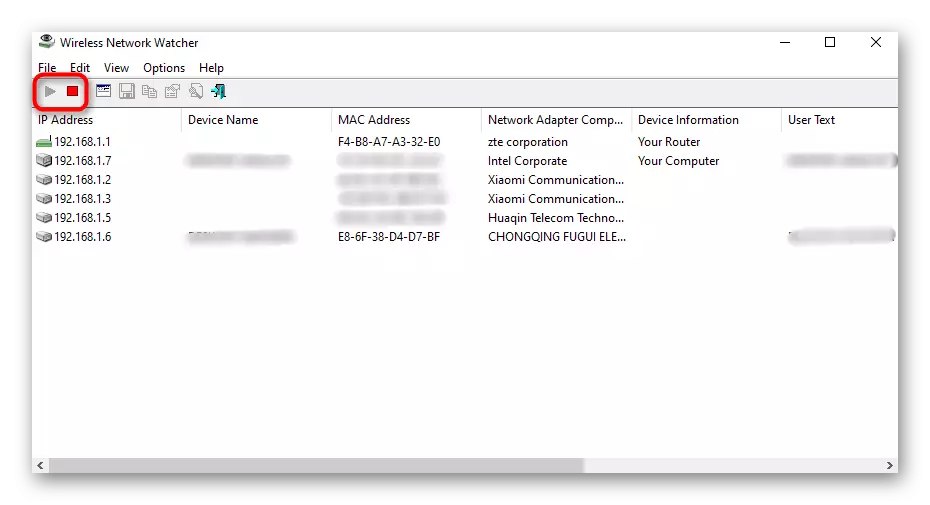
Opcio 2: SoftPerfefect WiFi-Gvardio
Se la antaŭa programaro ia kialo ne venas, ni rekomendas pagi atenton al SoftPerfefect WiFi-gardisto. Ĉi tiu solvo provizas preskaŭ la saman informon, sed iom en alia formo.
Elŝutu SoftPerfefect WiFi Gvardio de la oficiala retejo
- Kiam vi unue komencas, vi petos agordi skanadon. En la falmenuo, vi bezonos elekti retan adaptilon konektita al la router, kaj ankaŭ movi la slider por agordi la oftecon de aŭtomata skanado kaj la nombro de montritaj aparatoj. Se necese, kontrolu aldonajn parametrojn.
- Post montri la ĉefan menuon, la analizo ne estos lanĉita aŭtomate, do vi bezonos klaki sur "skani".
- Ĉiuj fidindaj aparatoj estos markitaj per verdaj punktoj, kaj la ruĝaj estas nekonataj.
- Dufoje alklaku la maldekstran musbutonon sur la linio kun la ekipaĵo por malfermi siajn propraĵojn. Rigardu pli detalajn informojn, lasu komenton aŭ marku la aparaton kiel fidinda.
- Alklakante la butonon "Aktiveco", vi vidos tablon, kie vi povas vidi, je kioma horo kaj tagoj ĉi tiu ekipaĵo estis ligita al la router, sed la ŝparado de agado komenciĝos nur dum la uzo de ĉi tiu programaro.